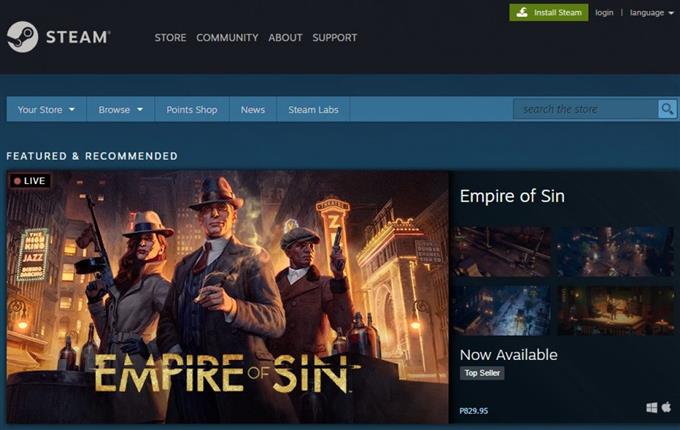Har du problem med att surfa på Steam och få felkoden 310? Oroa dig inte eftersom den här felkoden är lätt att fixa. I den här felsökningsguiden visar vi dig hur du åtgärdar problemet genom att göra ett antal lösningar.
Vad händer när du får felkod 310: ”misslyckades med att ladda webbsida” i Steam?
Steam-felkod 310: det gick inte att ladda webbsidan uppstår när du försöker surfa på Steam-webbplatsen, antingen via en tredjepartswebbläsare eller webbläsaren i Steam-klienten. För det mesta försvinner problemet på egen hand men om din kvarstår kan det orsakas av en skadad webbläsarcache.
I vissa fall kan det här felet att surfa på Steams webbplats medan du använder en begränsad anslutning, som ett nätverk som används av hotell, skola eller bibliotek. Det beror på att sådana nätverk avsiktligt blockerar populära spelsajter.
Vad orsakar Steam-felkod 310?
Bortsett från de vanligaste orsakerna till Steam-felkod 310, finns det andra skäl som vi känner till. Låt oss diskutera var och en av dem kort.
Skadad Steam-webbläsarcache.
Om du surfar på Steam-webbplatsen med den inbyggda webbläsaren i Steam-klienten och du får en felkod på 310, är det möjligt att orsaken till det är en skadad cache. Detta inträffar då och då, så allt du behöver göra är att rensa cacheminnet.
Vi visar hur du tar bort webbläsarens cache och cookies för att lösa problemet.
Tredjeparts webbläsarproblem.
Om du besöker Steam med en webbläsare från tredje part som Google Chrome, Mozilla Firefox etc. kan en liknande situation vara orsaken till problemet. Allt du behöver göra är att rensa webbläsarens cache eller återställa den för att åtgärda problemet.
Din internetanslutning är begränsad.
Vid andra tillfällen är orsaken till Steam-felkod 310 inte ett problem med din webbläsare utan en begränsning i nätverket. Om du använder ditt hotells, skolans eller bibliotekets wifi är det möjligt att nätverksadministratören kan ha blockerat Steam.
Fel datum och tid på enheten.
Att ha fel datum, tid eller tidszon på din enhet kan skapa en konflikt när du surfar på Steam. Du bör överväga att kontrollera detta möjliga skäl genom att ändra datorns datum och tid till rätt.
Steam VR Beta-problem.
Några Steam-spelare som använder Steam VR kan stöta på felkod 310 på grund av ett kontofel. Även om denna fråga inte är utbredd är det värt att kontrollera om ingen av lösningarna har hjälpt.
Hur fixar du Steam 310-felkod?
Att fixa Steam 310-felkod är i allmänhet en lek så här är en lista över lösningar som du kan göra.
Logga ut och starta om Steam.
Den första lösningen du vill göra är att se till att du loggar ut från ditt Steam-konto från Steam-klienten. När du väl har gjort det vill du tvinga stängning Steam-appen med Aktivitetshanteraren.
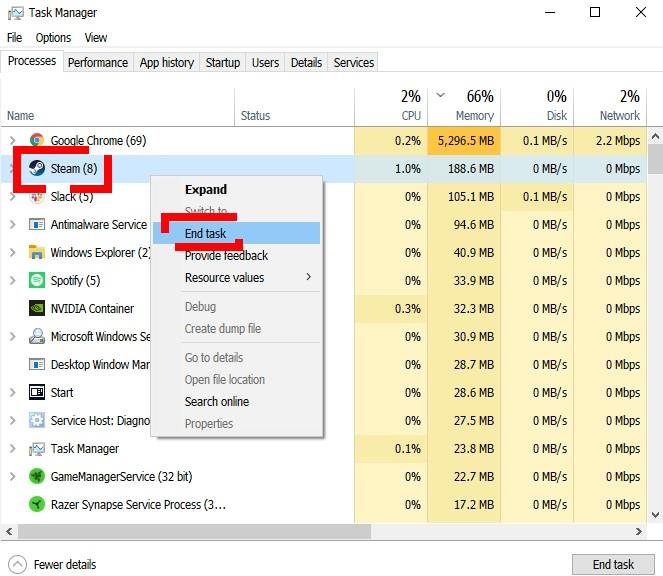
När Steam-klienten har stängts vill du aktivera den igen så att du kan logga in på ditt konto igen.
Uppdatera Steam-webbläsarcache.
Om det inte gick att logga ut och starta om Steam-klienten är det nästa bra du vill göra att ta bort Steam-webbläsarens cache och ta bort dess cookies.
Så här gör du det:
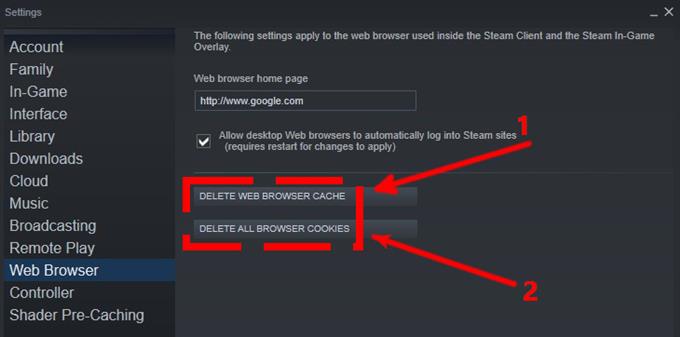
- Öppna Steam-klient.
- Klicka på Ånga längst upp till vänster.
- Klick inställningar.
- Välj till vänster Webbläsare.
- Klicka på Ta bort webbläsarens cache knapp.
- Klicka på Ta bort alla webbläsarkakor.
Felsök din tredje webbläsare.
Om du inte kan surfa på Steams webbplats på grund av felkod 310 när du använder en webbläsare från tredje part, kan du också försöka ta bort cache och cookies eller helt återställa webbläsaren.
Om du inte vet hur du gör de exakta stegen för hur du gör stegen, använd bara Google för att leta efter dem.
Kontrollera din internetanslutning.
Om du inte är hemma och har problem med att komma åt Steam, var noga med att prata med nätverksadministratören för att se om Steam för närvarande är blockerad.
Skolan eller biblioteket wifi blockerar vanligtvis webbplatser som Steam för att förhindra att studenter blir distraherade.
Använd rätt Steam VR Beta-beroende.
Några Steam VR-spelare kan stöta på 310-fel på grund av ett kontofel. Detta kan hända om Steam VR inte har rätt nyckelberoende.
För att se om detta är fallet vill du se till att ditt Steam-konto är registrerat i Steam VR Beta-program. Så här gör du det:
- Öppna Steam-klient.
- Klicka på Ånga längst upp till vänster.
- Klick inställningar.
- Välj till vänster konto.
- Klicka på i avsnittet Beta-deltagande FÖRÄNDRA knapp.
- Välj Beta – SteamVR Beta-uppdatering.
- Klick OK.
Se till att datum och tid på din dator är korrekt.
Om din dators datum och tid är felaktig kan Steam-webbplatsen blockera din dator. För att åtgärda problemet behöver du bara justera datorns datum och tid.
Följ dessa steg om du använder Windows 10:
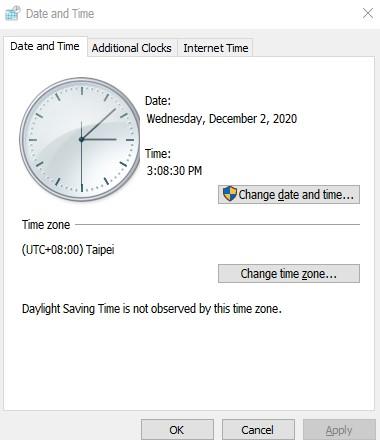
- Tryck på på tangentbordet Windows-tangent + R.
- Skriv in timedate.cpl i Springa dialogrutan och tryck Stiga på.
- Klicka på Ändra Datum och tid.
- Se till att använda rätt datum Tid och tidszon.
- Träffa Tillämpa knapp.
Andra intressanta artiklar:
- Hur du fixar Black Ops Cold War ”Kan inte ansluta till onlinetjänster” fel
- Hur du åtgärdar Black Ops Cold War CE-34878-0-fel | PS4 | NYTT 2020!
- Hur du åtgärdar Roblox initialiseringsfel 4 Enkla lösningar | NYTT 2020!
- Enkla steg för hur man lägger till spel i Discord | NYTT 2020!
Besök vår androidhow Youtube Channel för mer felsökningsvideor och självstudier.